图文研习win10系统立体声混音的方案
发布日期:2019-09-13 作者:专注于电脑系统 来源:http://www.08153.com
你是否遇到过关于对win10系统立体声混音设置的方法,在使用win10系统的过程中经常不知道如何去对win10系统立体声混音进行设置,有什么好的办法去设置win10系统立体声混音呢?在这里小编教你只需要1、右键点击桌面右下角的小喇叭处,弹出菜单选择选择录音设备。 2、进入录音设备菜单,我们录制设备修改的地方没有发现相应的栏目,这时我们在空白处单击右键,选中“显示禁用的设备”,被禁用的“立体声混音”选项会显示出来,当然有一些计算机因为声卡的不同,可能是英文的“stereo Mix”就搞定了。下面小编就给小伙伴们分享一下对win10系统立体声混音进行设置的详细步骤:
1、右键点击桌面右下角的小喇叭处,弹出菜单选择选择录音设备。
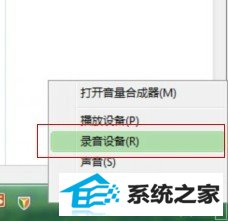
2、进入录音设备菜单,我们录制设备修改的地方没有发现相应的栏目,这时我们在空白处单击右键,选中“显示禁用的设备”,被禁用的“立体声混音”选项会显示出来,当然有一些计算机因为声卡的不同,可能是英文的“stereo Mix”;
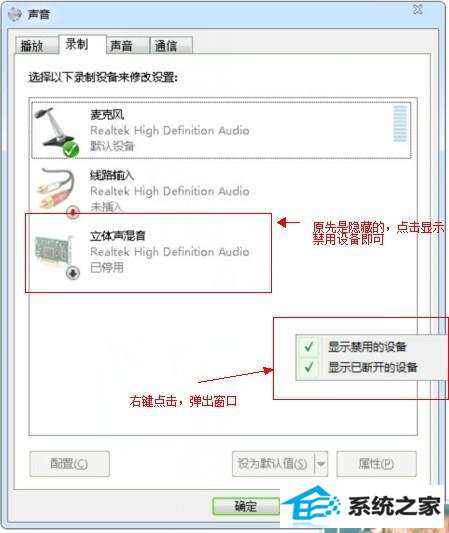
3、这时“立体声混音”选项就会出现,在该栏目上右键点击,弹出菜单选择“启用”。
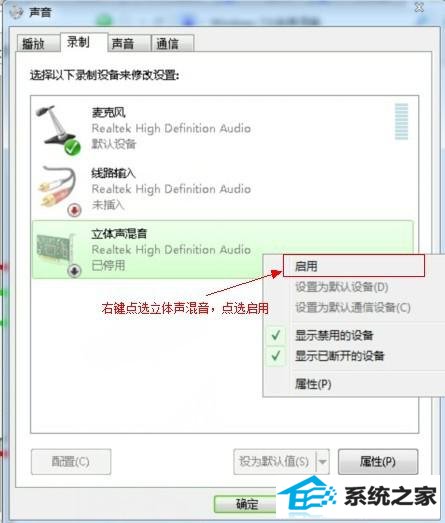
4、在启用后再次右键点击“立体声混音”选项,弹出菜单选择“设置为默认设备”。将该选项已经成为默认设备,然后就可以使用了。
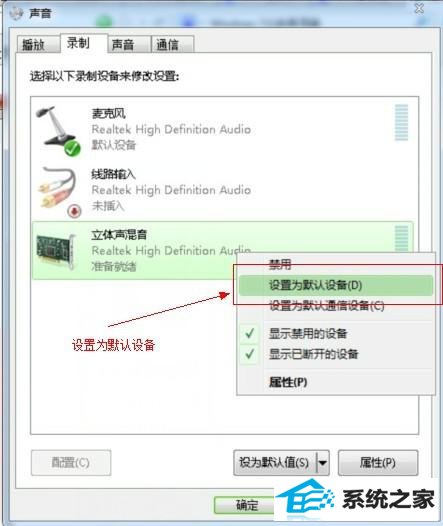
5、点选“立体声混音”选项,选择其属性,进入属性菜单后选择“级别”标签,然后调整好合适的混合音的音量。设置完毕后点击“确定”。
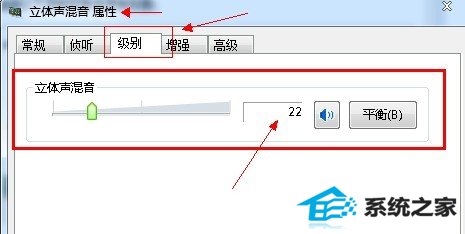
6、回到桌面,右键点击桌面右下角的小喇叭处,弹出菜单选择“播放设备”。
7、进入播放菜单,点选扬声器选项,选择其属性,进入属性菜单后选择“级别”标签。
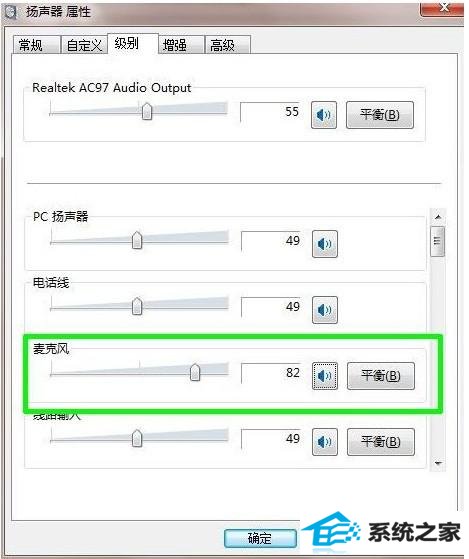
8、在“级别”标签,声音输入默认是被关闭的。调整输入的音量即可。(有一些计算机,显示Rear grey in,根据各自电脑,分别设置一定的声音)
朋友们还等什么呢,赶紧试试吧,拥有win10,设置立体混音,让KTV常伴你左右吧。